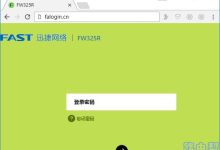本文介绍了设置腾达(Tenda)4G302便携式无线路由器上的无线密码、无线名称的方法;给无线网络选择一个安全的加密方式、设置一个复杂的密码,能够有效的保证无线网络安全,避免无线网络被非法盗用。
腾达(Tenda)4G302便携式无线路由器
步骤一、无线连接到腾达4G302
1、右键点击“无线网络连接”,选择“查看可用的无线连接”
查看可用的无线连接
2、选中名为Tenda_XXXXXX的无线网络(X为4G302背面MAC地址的后六位),点击“连接”
笔记本电脑无线连接到腾达4G302路由器
步骤二、无线网络设置
1、在浏览器中输入192.168.2.1并按下回车(Enter)键,在跳转的页面中输入密码:admin 点击“登录”。(如果192.168.2.1打不开,请阅读文章:腾达(Tenda)无线路由器192.168.2.1打不开的解决办法)
腾达4G302便携式路由器登录界面
2、无线名称设置:点击“无线设置”——>“无线基本设置”——>修改“SSID”——>点击“保存”。
设置腾达4G302便携式路由器的无线名称
温馨提示:“SSID”就是无线网络名称,建议用字母、数字设置,最好不要用中文。
3、无线密码设置:点击“无线设置”——>“无线安全”——>“安全模式”选择:WPA-PSK——>“WAP加密规则”选择:AES——>设置“密钥”——>点击“保存”。
设置腾达4G302便携式路由器的无线密码
温馨提示:“密钥”可以用字母、数字、大小写组合设置,并且长度要大于8位。
相关阅读
腾达(Tenda)4G302便携式无线路由器-家用模式设置
腾达(Tenda)4G302无线路由器静态(固定)IP上网设置
腾达(Tenda)4G302便携式无线路由器WISP模式设置
腾达(Tenda)无线路由器设置完成后上不了网
如何查看腾达无线路由器是否有人蹭网?
腾达(Tenda)无线路由器防蹭网设置
腾达路由器限制网速的设置方法

 便宜VPS测评
便宜VPS测评